Word給標題添加拼音的方法
時間:2023-04-18 09:23:57作者:極光下載站人氣:202
很多小伙伴在Word中編輯文字文檔時,經常會需要單獨對標題進行設置,例如給標題單獨添加拼音內容,有的小伙伴可能不知道該在哪里找到添加拼音的工具,其實很簡單,我們只需要選中文章中的標題,然后在“開始”工具的子工具欄中就能找到“拼音指南”工具,使用更改工具就可以給標題添加拼音并且我們還可以設置拼音的對齊方式以及字體字號,使用起來十分的方便。有的小伙伴可能不清楚具體的操作方法,接下來小編就來和大家分享一下Word給標題添加拼音的方法。
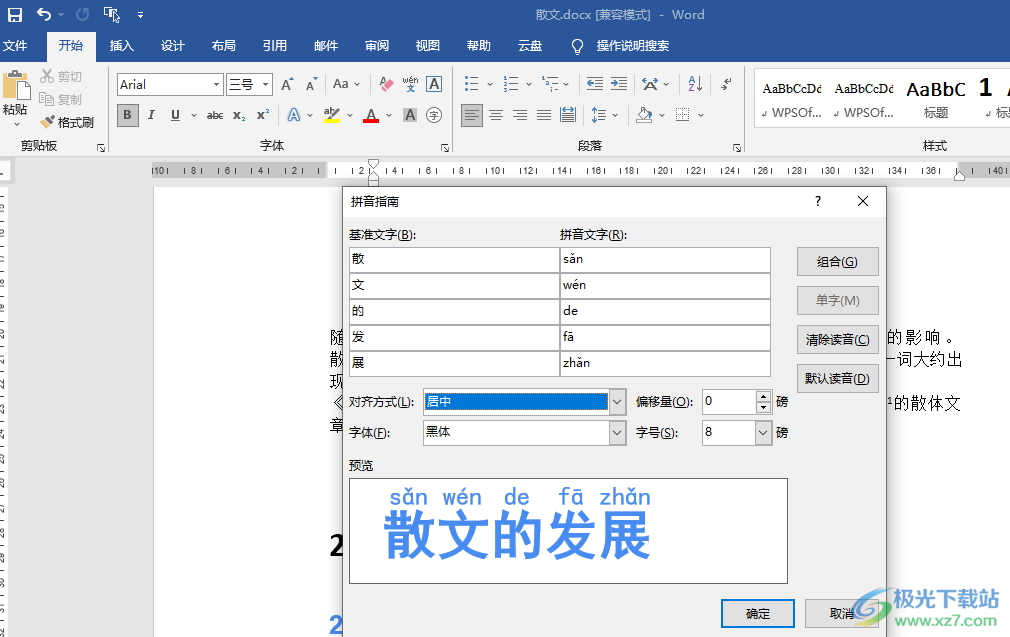
方法步驟
1、第一步,我們先在電腦中找到一個需要編輯的文字文檔,然后右鍵單擊該文檔選擇“打開方式”,再在子菜單中選擇“Word”選項
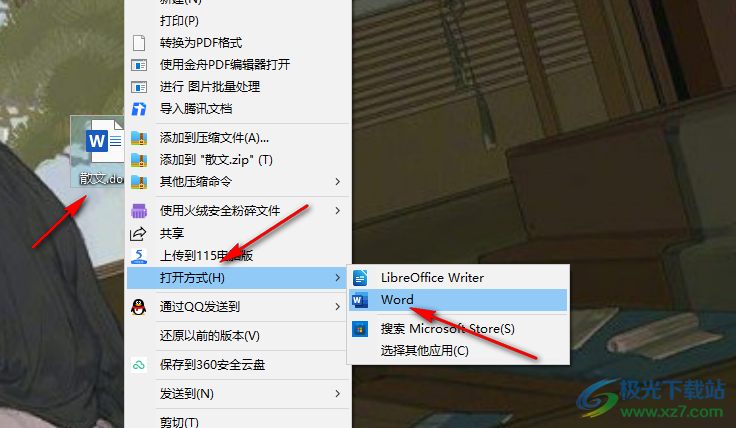
2、第二步,進入Word頁面之后,我們在該頁面中先選中一個標題,然后在工具欄中打開“開始”工具
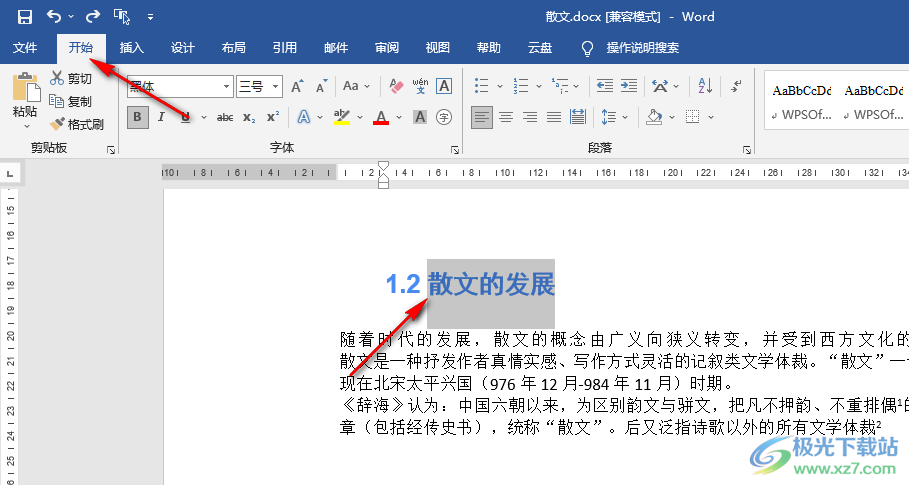
3、第三步,在“開始”的子工具欄中我們找到“拼音指南”工具,點擊打開該工具
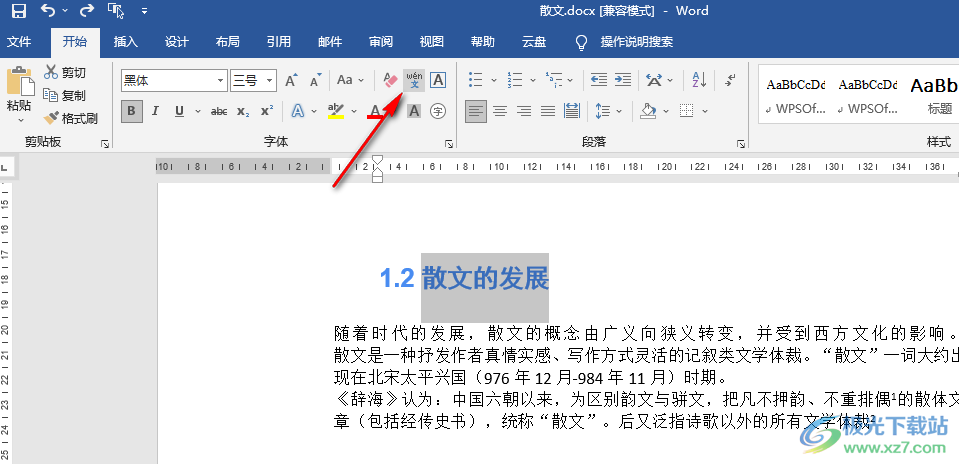
4、第四步,進入拼音指南頁面之后,我們在該頁面中先檢查拼音是否有誤,然后在右側我們可以選擇拼音以組合形式或是單字形式出現在文字上方
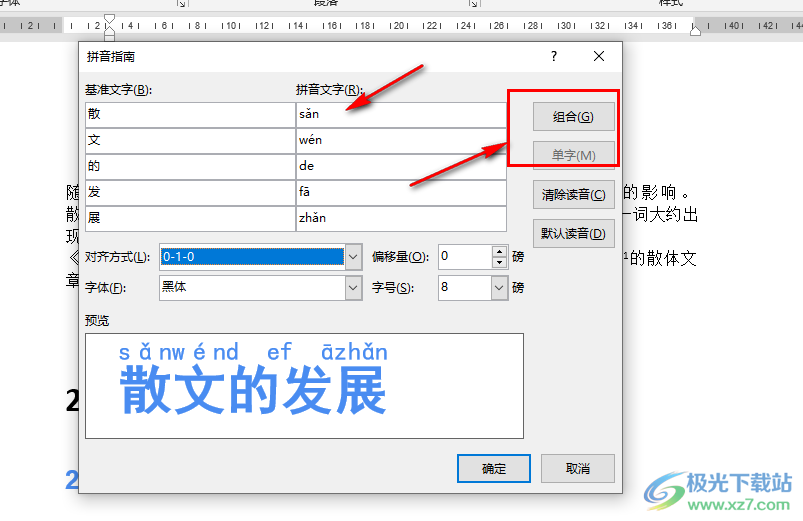
5、第五步,接著我們打開對齊方式選項,然后在下拉列表中選擇一個自己需要的對齊方式,再對拼音的字體、字號等進行設置,最后點擊“確定”選項即可
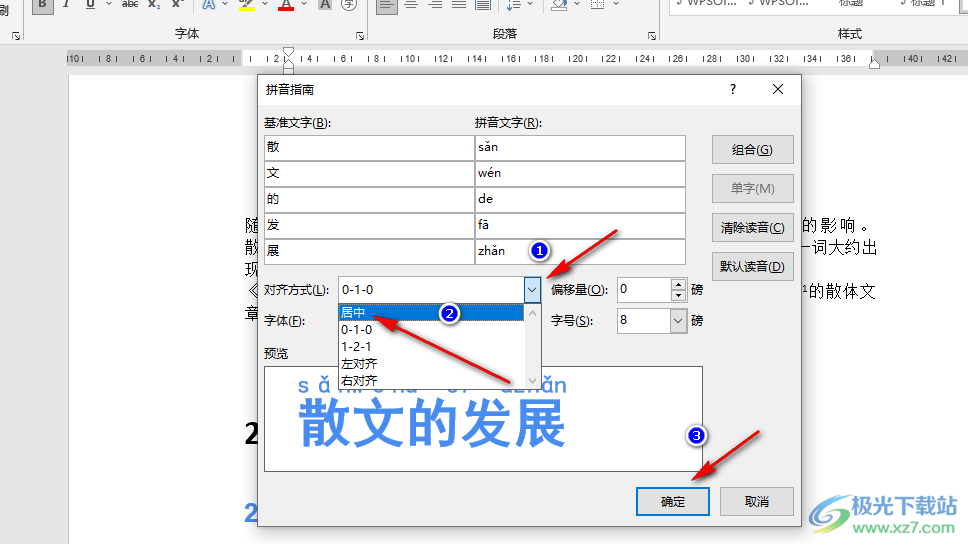
以上就是小編整理總結出的關于Word給標題添加拼音的方法,我們用word打開一個文字文檔,在文檔頁面中選中一個標題,然后打開拼音指南工具,在拼音指南頁面中確認好拼音,再完成拼音的對齊方式以及字體字號的設置,最后點擊確定選項即可,感興趣的小伙伴快去試試吧。

大小:60.68 MB版本:1.1.2.0環境:WinXP, Win7, Win10
- 進入下載
相關推薦
相關下載
熱門閱覽
- 1百度網盤分享密碼暴力破解方法,怎么破解百度網盤加密鏈接
- 2keyshot6破解安裝步驟-keyshot6破解安裝教程
- 3apktool手機版使用教程-apktool使用方法
- 4mac版steam怎么設置中文 steam mac版設置中文教程
- 5抖音推薦怎么設置頁面?抖音推薦界面重新設置教程
- 6電腦怎么開啟VT 如何開啟VT的詳細教程!
- 7掌上英雄聯盟怎么注銷賬號?掌上英雄聯盟怎么退出登錄
- 8rar文件怎么打開?如何打開rar格式文件
- 9掌上wegame怎么查別人戰績?掌上wegame怎么看別人英雄聯盟戰績
- 10qq郵箱格式怎么寫?qq郵箱格式是什么樣的以及注冊英文郵箱的方法
- 11怎么安裝會聲會影x7?會聲會影x7安裝教程
- 12Word文檔中輕松實現兩行對齊?word文檔兩行文字怎么對齊?
網友評論